Instalacja Zentyal 5.0 serwer
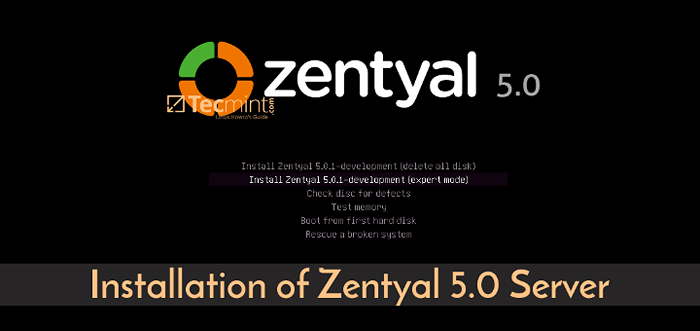
- 3847
- 43
- Tomasz Szatkowski
Ten samouczek poprowadzi Cię do zainstalowania najnowszej wersji Zentyal na serwerze gołym metalowym lub na VPS, aby następnie skonfigurować system ZENTYAL jako Kontroler domeny Active Directory.
Wymagania
- Pobierz obraz ISO instalacji znayal
Instalowanie ZenTyal Server 5.0.1
1. W pierwszym kroku pobierz obraz ISO i wypal go na DVD lub utwórz obrazy ISO rozruchowe. Umieść multimedia ISO na swoim komputerze odpowiedni dysk, ponownie uruchom maszynę i poinstruuj BIOS, aby uruchomiła się z ZenTyal ISO.
Na pierwszym ekranie instalacyjnym znayal wybierz język procesu instalacji i naciśnij [Wchodzić] Klucz do kontynuowania.
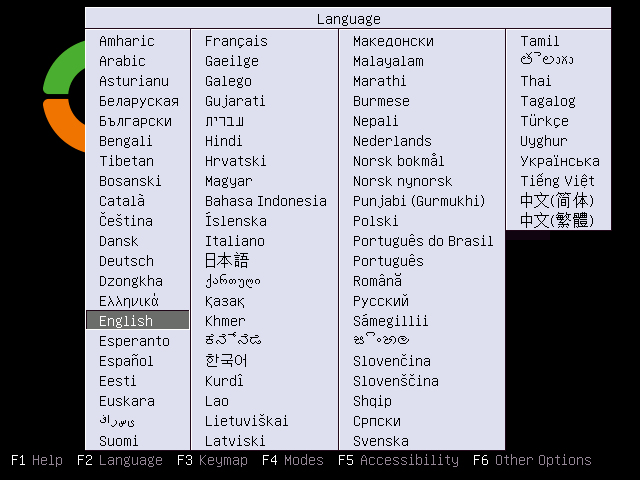 Wybierz język znayal
Wybierz język znayal 2. Na następnym ekranie wybierz Zainstaluj Zentyal 5.0.1-rozwój (tryb ekspertów) i naciśnij [Wchodzić] Aby iść naprzód z procesem instalacji.
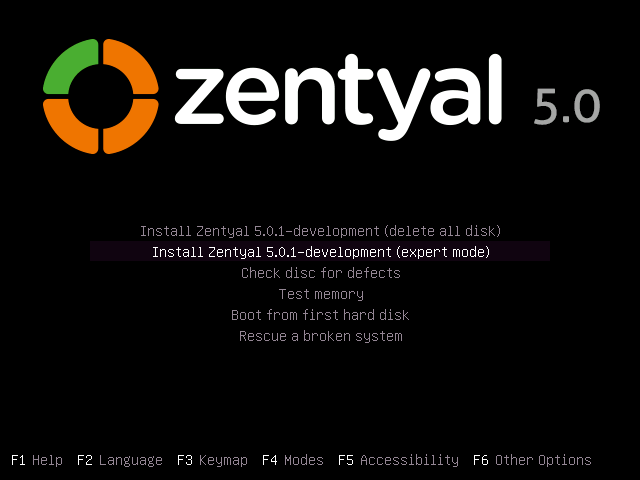 Wybierz tryb instalacji znayal
Wybierz tryb instalacji znayal 3. Następnie wybierz język, który będzie używany podczas procesu instalacji i jako domyślny język zainstalowanego systemu i naciśnij [Wchodzić] Klucz do kontynuowania.
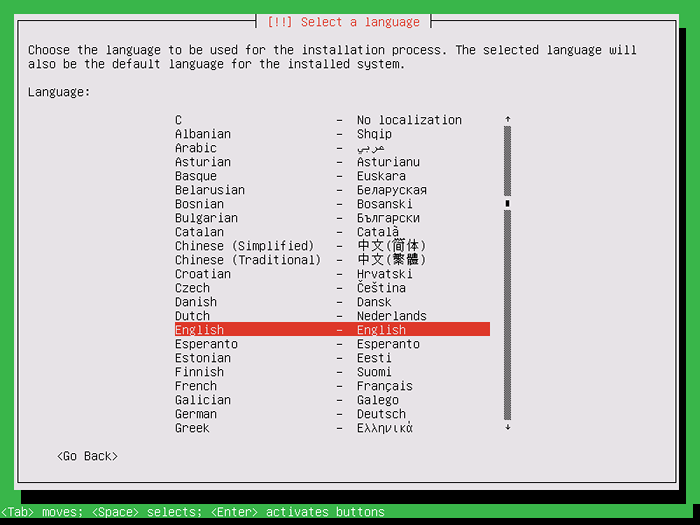 Wybierz język instalacyjny znayal
Wybierz język instalacyjny znayal 4. W następnej serii ekranów wybierz lokalizację systemu dla dostarczonej listy, a także Kontynent I Kraj Jak pokazano na poniższych zrzutach ekranu i naciśnij [Wchodzić] kontynuować.
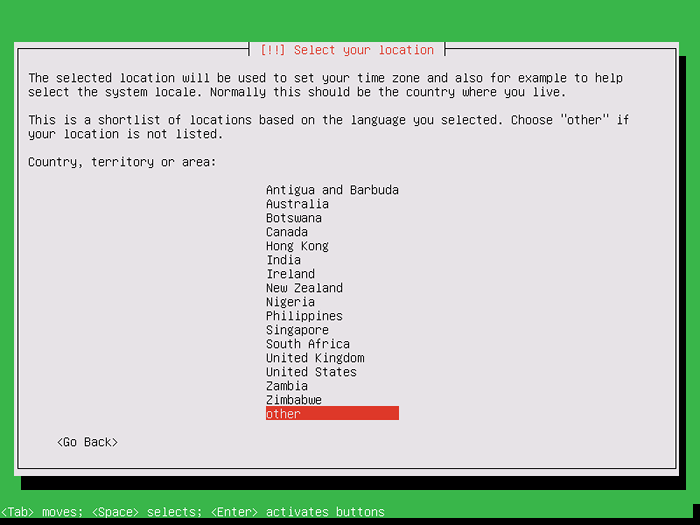 Wybierz lokalizację
Wybierz lokalizację  Wybierz Znyal Contin
Wybierz Znyal Contin 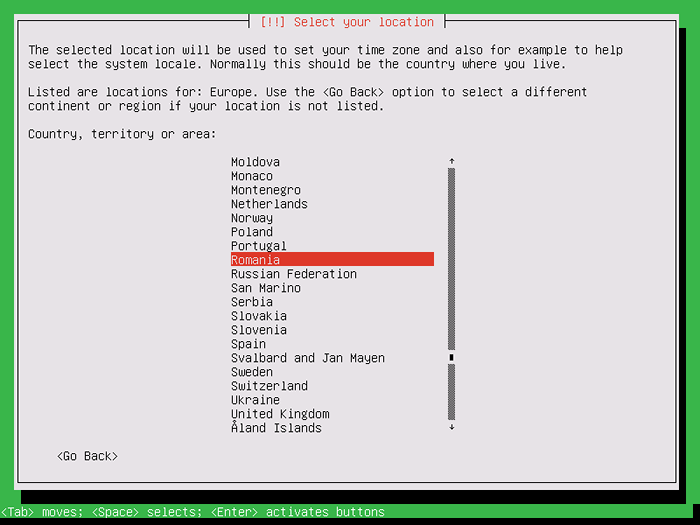 Wybierz kraj znayal
Wybierz kraj znayal 5. Na następnym ekranie wybierz lokalizacje systemowe z listy lokalizacji i naciśnij [Wchodzić] kontynuować.
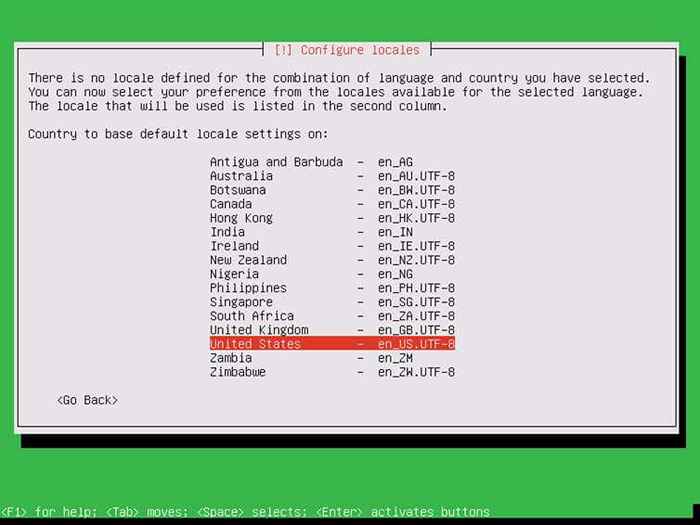 Skonfiguruj lokalizacje znalii
Skonfiguruj lokalizacje znalii 6. Następnie ręcznie skonfiguruj klawiaturę systemową, wybierając NIE opcja z Wykryj układ klawiatury i naciśnij [Wchodzić] Aby przejść do ekranu klawiatury.
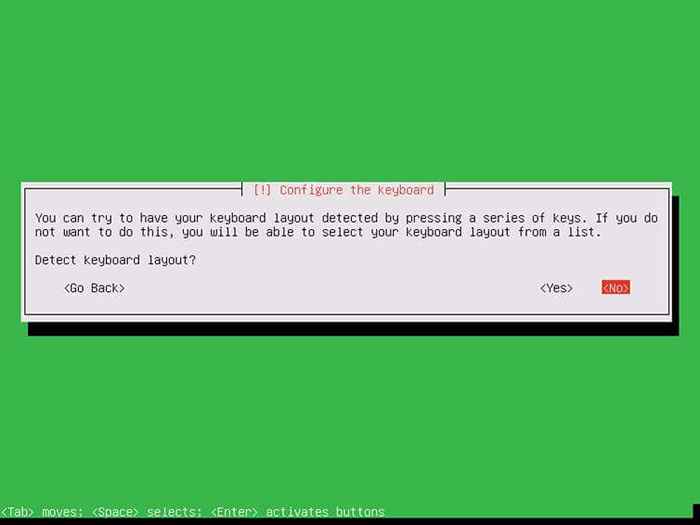 Skonfiguruj klawiaturę ZENTYAL
Skonfiguruj klawiaturę ZENTYAL 7. Na ekranie klawiatury wybierz kraj pochodzenia klawiatury i układ klawiatury, jak pokazano na poniższych zrzutach ekranu i naciśnij Wchodzić kontynuować.
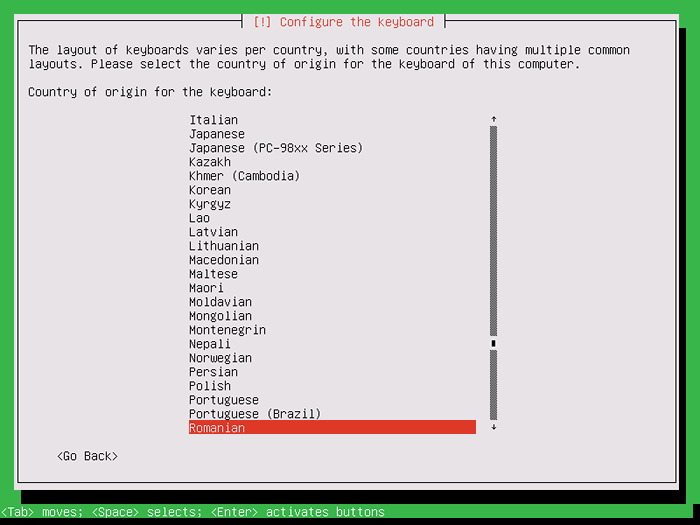 Wybierz Pochodzenie układu klawiatury
Wybierz Pochodzenie układu klawiatury 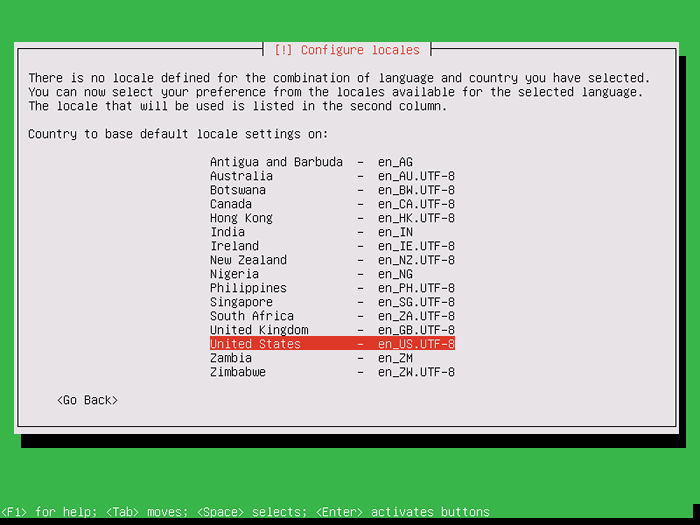 Wybierz układ klawiatury
Wybierz układ klawiatury 8. Po tym, jak instalator wykryje sprzęt maszyny i ładuje wymagane moduły jądra do pamięci RAM, zacznie konfiguracja interfejsu sieciowego za pośrednictwem protokołu DHCP.
Po przypisaniu odpowiednich ustawień sieciowych zostaniesz poproszony o wprowadzenie systemu Nazwa hosta. Wybierz opisową nazwę hosta dla tego serwera i naciśnij Wchodzić Aby kontynuować proces instalacji.
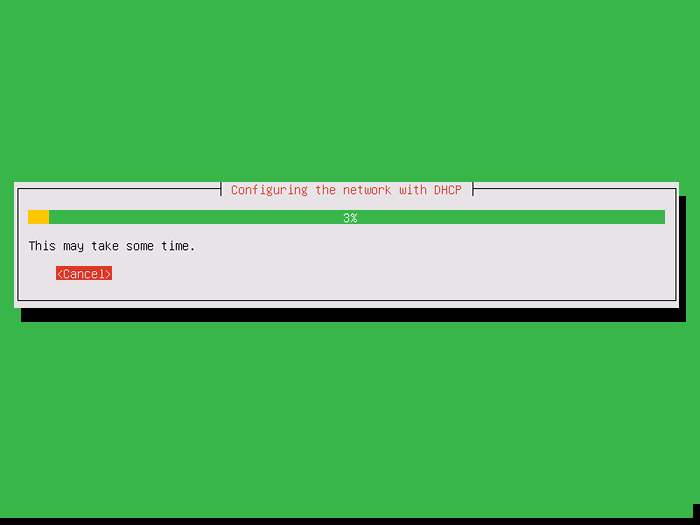 Skonfiguruj sieć ZENTYAL
Skonfiguruj sieć ZENTYAL 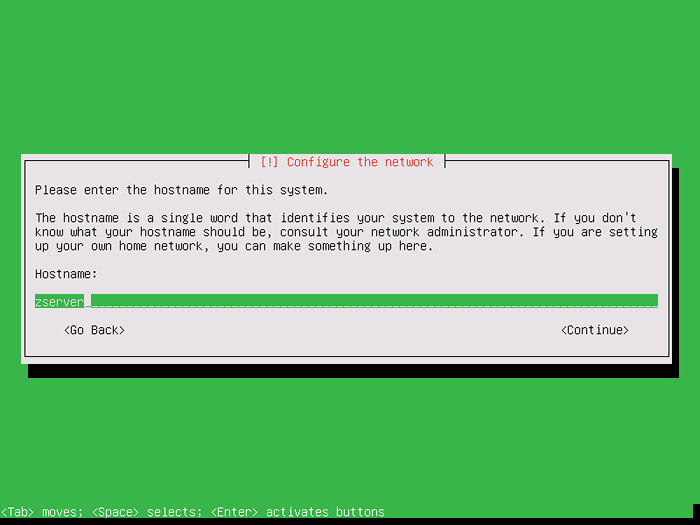 Skonfiguruj nazwę hosta znayal
Skonfiguruj nazwę hosta znayal 9. W następnej serii ekranów instalacyjnych wybierz nazwa użytkownika i silne hasło do konta administracyjnego z uprawnieniami root, jak pokazano na poniższych zrzutach ekranu.
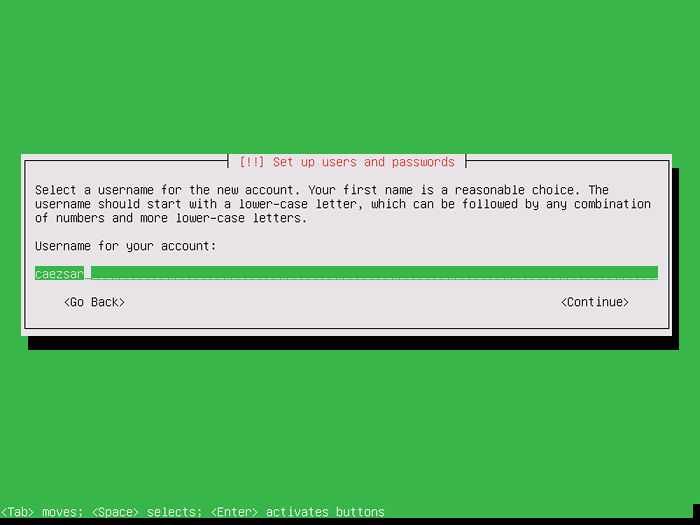 Utwórz użytkownika dla ZENTYAL
Utwórz użytkownika dla ZENTYAL 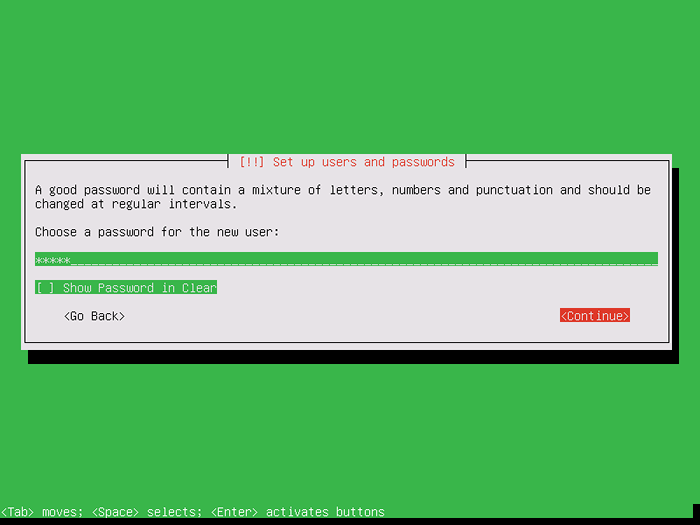 Ustaw hasło użytkownika znayal
Ustaw hasło użytkownika znayal 10. Następnie, jeśli system jest podłączony do Internetu, instalator wykryje strefę czasową systemu na podstawie fizycznej lokalizacji. Jeśli strefa czasowa jest poprawnie wykryta i skonfigurowana, wybierz Tak i naciśnij Wchodzić kontynuować. W przeciwnym razie wybierz NIE i wybierz strefę Tine System z dostarczonej listy.
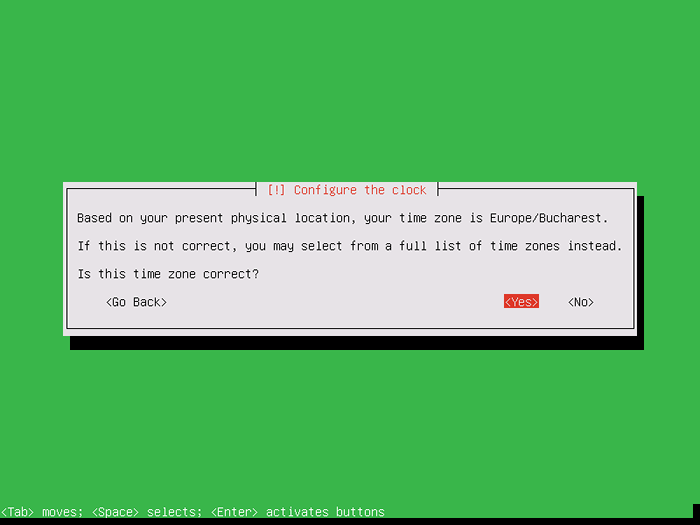 Skonfiguruj zentyal stref time
Skonfiguruj zentyal stref time 11. W następnym kroku podzielić swój dysk twardy maszyny, wybierając Prowadzenie - Użyj całego dysku metoda, jak pokazano na poniższym obrazku.
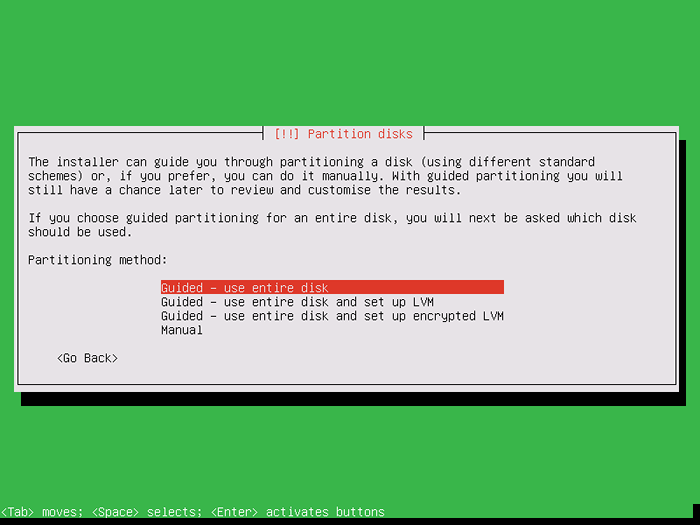 Wybierz partycjonowanie znayal
Wybierz partycjonowanie znayal 12. Następnie wybierz dysk, który chcesz podzielić i naciśnij Wchodzić kontynuować.
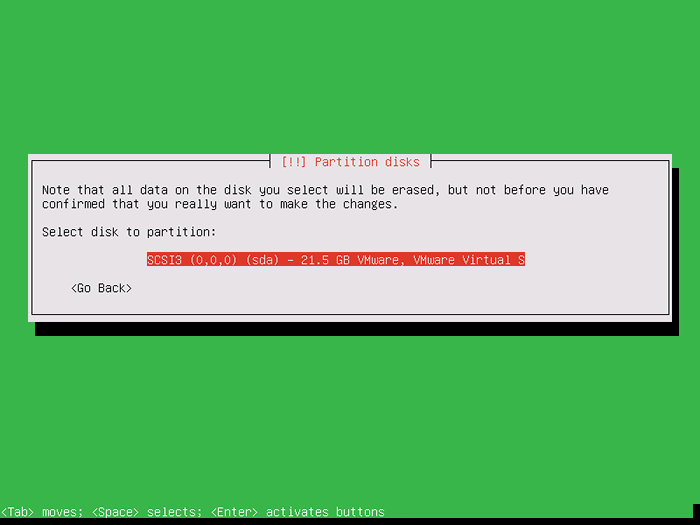 Wybierz dysk instalacyjny znayal
Wybierz dysk instalacyjny znayal 13. Na następnym ekranie instalator przedstawi podsumowanie tabeli partycji dysku i zapyta, czy chcesz napisać tabelę partycji na dysku. Wybierać Tak i naciśnij Enter, aby zastosować zmiany dysku.
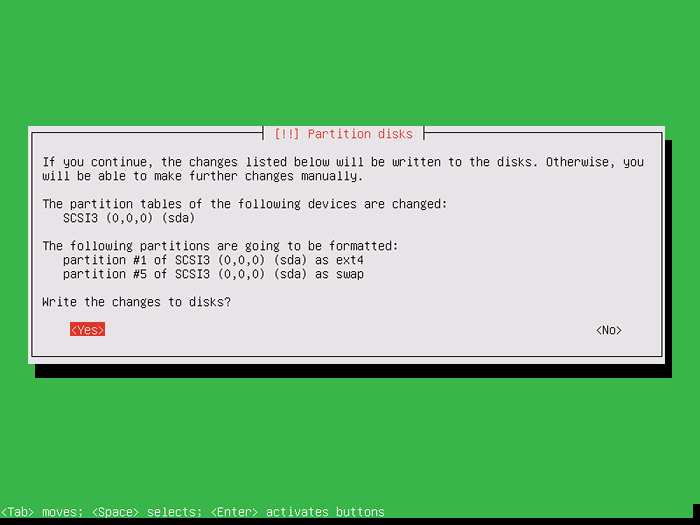 Potwierdź zmiany partycji zentalicznej
Potwierdź zmiany partycji zentalicznej 14. Następnie wybierz Tak opcja z Zdalna administracja Tylko ekran w celu kontynuowania procesu instalacji i zainstalowania środowiska graficznego dla serwera. Serwer ZENTYAL zostanie zdalnie zarządzany za pośrednictwem panelu internetowego i SSH.
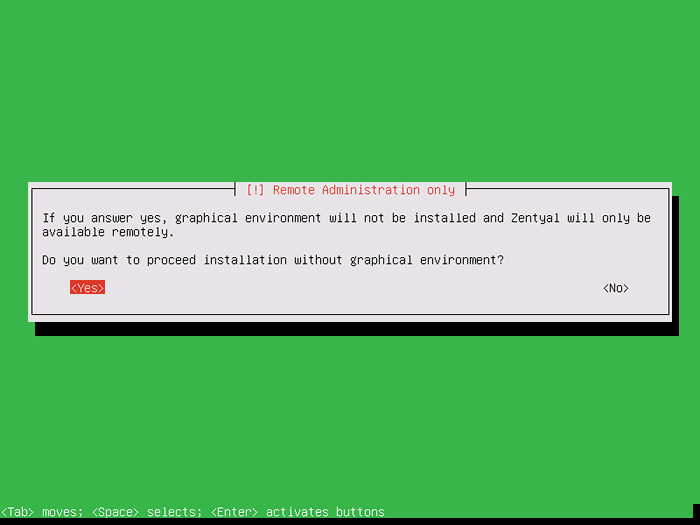 Wybierz Znyal zdalne administracja
Wybierz Znyal zdalne administracja 15. Po tym kroku instalator automatycznie rozpocznie proces instalacji. Podczas instalacji pojawi się nowy ekran, który poprosi o dodanie adresu proxy w celu skonfigurowania menedżera pakietów i zainstalowania oprogramowania.
W przypadku, gdy nie korzystasz z usługi proxy w celu uzyskania dostępu do Internetu, pozostaw serwer proxy HTTP złożony i naciśnij Enter, aby kontynuować.
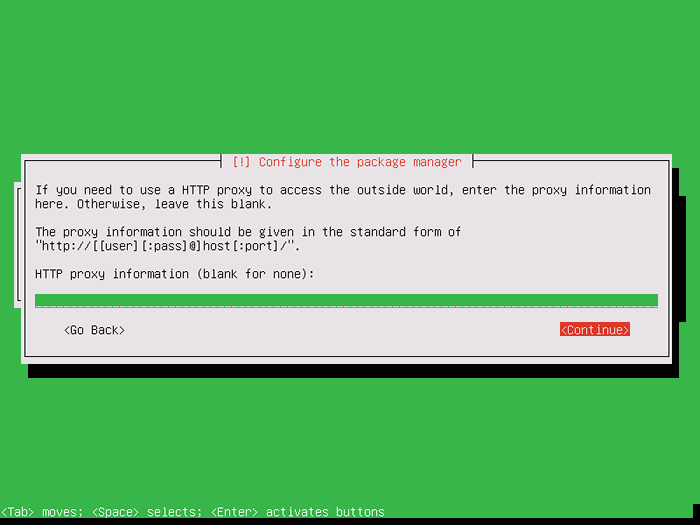 Skonfiguruj Menedżera pakietów ZENTYAL
Skonfiguruj Menedżera pakietów ZENTYAL 16. Następnie instalator skonfiguruje APT Pakiet Manager, pobierze i zainstaluje wszystkie wymagane oprogramowanie ZENTYAL i ładowarkę rozruchową Grub.
Podczas instalacji ładowarki rozruchowej Grub zostaniesz poproszony o zainstalowanie ładowarki rozruchowej Grub w sektorze dysku twardym MBR. Wybierać Tak Aby zainstalować ładowarkę rozruchową Grub i naciśnij Wchodzić kontynuować.
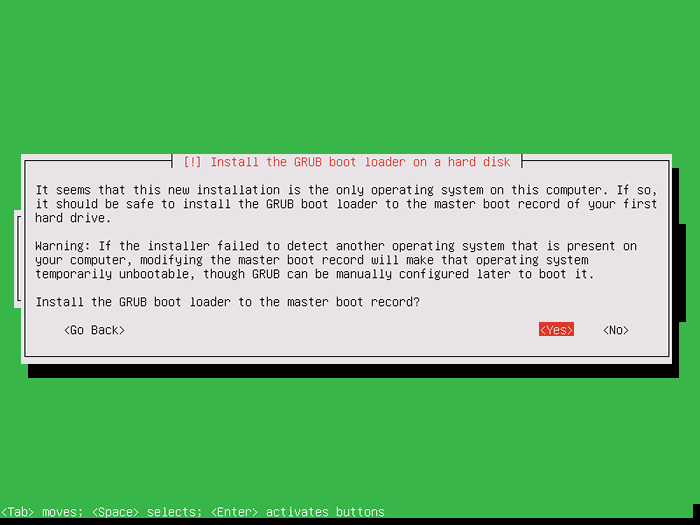 Zainstaluj ładowarkę z Ponayal Grub
Zainstaluj ładowarkę z Ponayal Grub 17. Gdy proces instalacji osiągnie ostateczną fazę, wybierz zegar systemu na UTC i naciśnij Wchodzić Aby zakończyć instalację, jak pokazano na poniższym zrzucie ekranu.
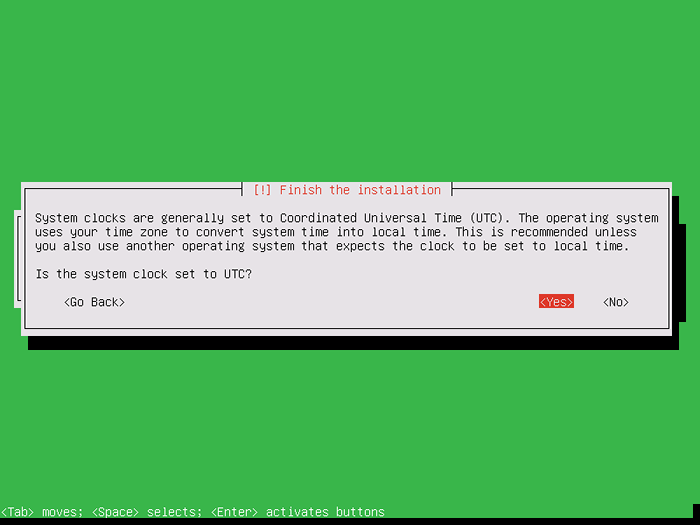 Zakończ instalację zentyal
Zakończ instalację zentyal 18. Wreszcie, po zakończeniu instalacji, usuń obraz nośnika instalacji z odpowiedniego dysku i naciśnij Kontynuować opcja ponowne uruchomienie maszyna.
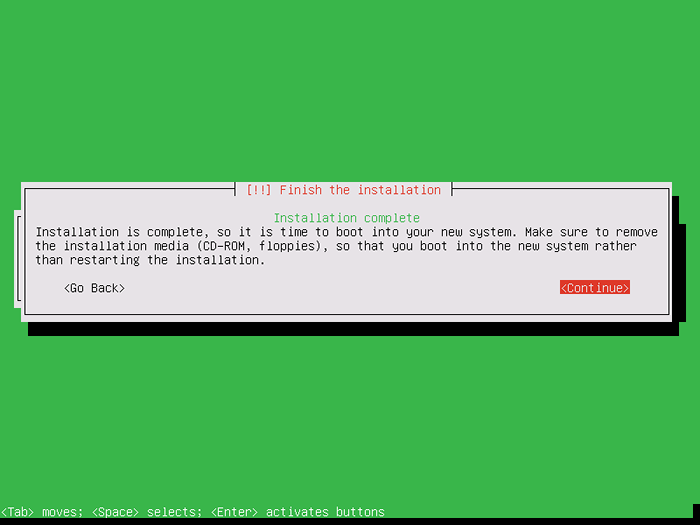 Instalacja znayal zakończy się
Instalacja znayal zakończy się 19. Po pierwszym ponowne uruchomienie, System rozpocznie instalowanie niektórych pakietów podstawowych ZENTYAL potrzebnych do prawidłowego działania serwera. Poczekaj, aż pakiety zakończą instalację, a następnie zaloguj się do serwera ZenTyal w konsoli z poświadczeniami skonfigurowanymi podczas procesu instalacji, jak przedstawiono na poniższym zrzucie ekranu.
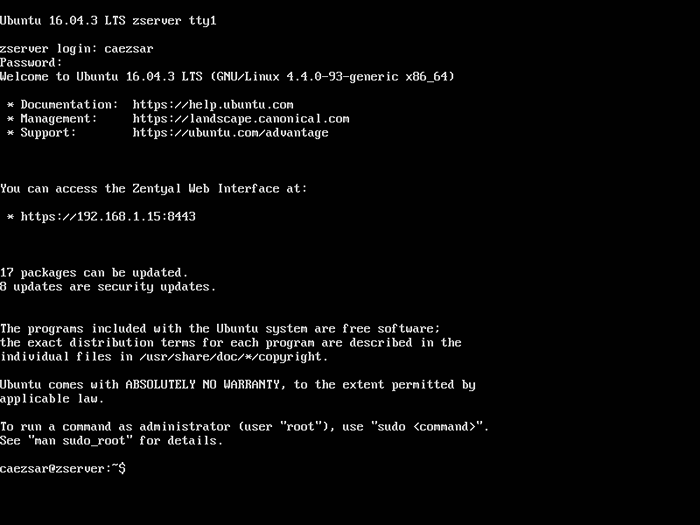 Login logowania konsoli zentalii
Login logowania konsoli zentalii To wszystko! Z powodzeniem zainstalowałeś najnowszą wersję serwera ZenTyal na swoim komputerze. W następnej serii tematów omówimy bardziej zaawansowane tematy zentyal, takie jak zdalnie zarządzać systemem zentyal i jak skonfigurować serwer ZenTyal jako kontroler domeny Active Directory.
- « Jak tworzyć raporty z dzienników audytu przy użyciu „aureport” na Centos/Rhel
- 11 sposobów znalezienia informacji o koncie użytkownika i szczegółów logowania w Linux »

